Bekommst du Fehlercode E0000024 in OneNote unter Windows 11/10? OneNote-Synchronisierungsfehler treten häufig auf Windows-PCs auf. Einer dieser Fehler ist der Fehlercode E0000024. Dieser Fehlercode wird von einer Fehlermeldung begleitet, die wie folgt lautet:
Um dieses Notizbuch zu synchronisieren, melden Sie sich bei OneNote an.

Auf den OneNote-Fehler E0000024 folgen auch Codes wie cnumq, bdf5h, c3zox, usw. Wenn dieser Fehler bei Ihnen auftritt, sind Sie bei uns genau richtig. Aber lassen Sie uns zunächst herausfinden, was genau dieser Fehler ist und welche Ursachen ihm zugrunde liegen.
Was ist der Fehlercode E0000024 in OneNote?
Der Fehlercode E0000024 in OneNote ist, wie bereits erwähnt, ein Synchronisierungsfehler. Dieser Fehler tritt auf, wenn Sie versuchen, OneNote-Notizbücher auf Ihren anderen Geräten zu synchronisieren. Nun könnte es daran liegen, dass Ihre OneNote-App nicht auf die neueste Version aktualisiert wird. Wenn Sie darüber hinaus den Live ID-Anmeldeassistenten auf Ihrem System installiert haben, kann ein Konflikt zwischen ihm und OneDrive den Fehler E0000024 auslösen. Ein weiterer Grund für denselben Fehler könnten inkonsistente oder beschädigte zwischengespeicherte OneDrive-Anmeldeinformationen sein. Darüber hinaus kann auch eine Beschädigung der App diesen OneNote-Synchronisierungsfehler verursachen.
Wenn Sie nun speziell den OneNote-Synchronisierungsfehlercode E0000024 erhalten, zeigt Ihnen diese Anleitung alle funktionierenden Lösungen, die Sie befolgen können. Schauen wir uns das also an.
E0000024, Um dieses Notizbuch zu synchronisieren, melden Sie sich bei OneNote an
Wenn der Fehler „Um dieses Notizbuch zu synchronisieren, melden Sie sich bei OneNote an“ mit dem Fehlercode E0000024 auftritt, können Sie folgende Lösungen verwenden:
- Stellen Sie sicher, dass OneNote auf dem neuesten Stand ist.
- Entfernen Sie zwischengespeicherte OneDrive-Anmeldeinformationen.
- Setzen Sie OneNote und OneDrive zurück.
1]Stellen Sie sicher, dass OneNote auf dem neuesten Stand ist
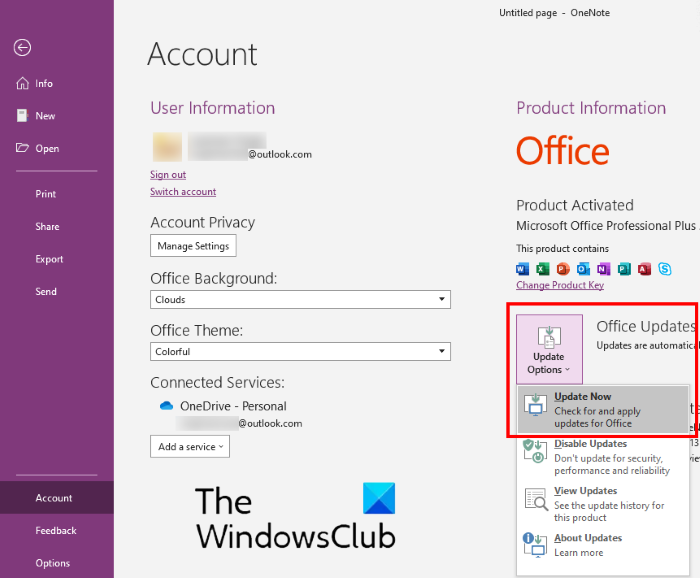
Bevor Sie eine andere Lösung versuchen, stellen Sie sicher, dass Ihre OneNote-App auf dem neuesten Stand ist. Die Verwendung einer älteren Version der App kann Probleme und Fehler wie E0000024 auslösen. Aktualisieren Sie OneNote also auf die neueste Version und prüfen Sie, ob der Fehler behoben ist oder nicht. So können Sie das tun:
- Zuerst starten Microsoft Store und umziehen Bibliothek.
- Klicken Sie nun auf Updates bekommen Klicken Sie auf die Schaltfläche, um nach verfügbaren App-Updates, einschließlich OneNote-Updates, zu suchen.
- Anschließend können Sie auf drücken Aktualisieren Schaltfläche neben OneNote vorhanden.
- Sobald die App aktualisiert ist, starten Sie OneNote neu und prüfen Sie, ob der Fehler E0000024 behoben ist oder nicht.
Eine andere Methode zum Aktualisieren von OneNote besteht darin, die App zu öffnen und zu ihr zu wechseln Datei > Konto Möglichkeit. Klicken Sie nun auf Update-Optionen Dropdown-Schaltfläche und drücken Sie dann die Jetzt aktualisieren Möglichkeit. Lassen Sie die App die ausstehenden Updates herunterladen und installieren. Wenn Sie fertig sind, starten Sie die App neu und prüfen Sie, ob der Fehler behoben ist.
Lesen: Fehler 0xE000002E: Bei der OneNote-Synchronisierung ist ein Fehler aufgetreten.
2]Entfernen Sie die zwischengespeicherten OneDrive-Anmeldeinformationen

Sie können diesen Fehler auch beheben, indem Sie die zwischengespeicherten OneDriver-Anmeldeinformationen löschen. Dieser Synchronisierungsfehler in OneNote kann aufgrund beschädigter zwischengespeicherter OneDriver-Anmeldeinformationen auftreten. Wenn das Szenario zutrifft, können Sie den Fehler daher beheben, indem Sie die zwischengespeicherten OneDrive-Anmeldeinformationen entfernen, die auf Ihrem PC gespeichert sind.
Hier sind die Schritte dazu:
Öffnen Sie zunächst das Windows-Suchfeld und geben Sie Anmeldeinformationen in das Feld ein. Wählen Sie nun das aus Qualifikationsmanager App aus den angezeigten Ergebnissen, um sie zu öffnen.
Klicken Sie anschließend auf Windows-Anmeldeinformationen Option und erweitern Sie dann die Zwischengespeicherte OneDrive-Anmeldeinformationen Menü unter Allgemeine Anmeldeinformationen Abschnitt.
Drücken Sie anschließend die Taste Entfernen Klicken Sie auf die Schaltfläche darunter, um die Anmeldeinformationen zu löschen. Überprüfen Sie anschließend, ob der Fehler behoben ist.
Lesen: OneNote-Fehler 0xE0000007. Bei der Synchronisierung Ihres Notizbuchs ist ein Problem aufgetreten.
3]Setzen Sie OneNote und OneDrive zurück
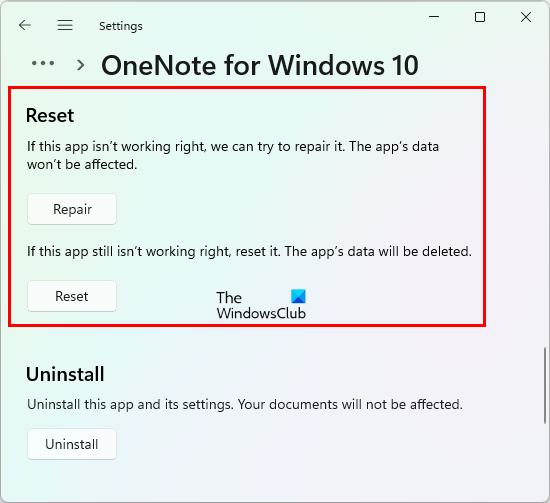
Wenn der Fehler weiterhin auftritt, ist möglicherweise eine Beschädigung der OneNote- oder OneDrive-App die Ursache. In diesem Fall können Sie OneNote und OneDrive einfach auf ihren ursprünglichen Zustand zurücksetzen, um den Fehler zu beheben. Hier sind die Schritte dazu:
Öffnen Sie zunächst die Einstellungen mit Win+I und gehen Sie zu Apps > Installierte Apps Abschnitt.
Suchen Sie nun die OneNote-App, drücken Sie die Menütaste mit den drei Punkten und wählen Sie Erweiterte Optionen.
Scrollen Sie als Nächstes nach unten Zurücksetzen Abschnitt und drücken Sie die Taste Zurücksetzen Taste.
Drücken Sie anschließend die Tastenkombination Win+R, um das Dialogfeld „Ausführen“ aufzurufen, und geben Sie dann einen der folgenden Befehle ein, um OneDrive zurückzusetzen:
%localappdata%\Microsoft\OneDrive\onedrive.exe /reset
oder,
C:\Program Files\Microsoft OneDrive\onedrive.exe /reset
oder,
C:\Program Files (x86)\Microsoft OneDrive\onedrive.exe /reset
Wenn Sie fertig sind, starten Sie Ihren Computer neu und prüfen Sie, ob der Fehler jetzt behoben ist.
Ich hoffe das hilft!
Jetzt lesen: Beheben Sie den OneNote-Synchronisierungsfehler 0xE4020045 (nicht unterstützter Client).
Warum kann ich mein OneNote-Notizbuch nicht synchronisieren?
OneNote-Synchronisierungsfehler und -probleme werden normalerweise dadurch verursacht, dass Ihre App nicht auf dem neuesten Stand ist. Darüber hinaus ist eine schlechte Internetverbindung ein weiterer Grund dafür, dass Sie Ihre OneNote-Dateien nicht mit anderen Geräten synchronisieren können. Stellen Sie daher sicher, dass Sie über die aktuelle Version der OneNote-App verfügen und Ihre Internetverbindung einwandfrei funktioniert. Darüber hinaus können Sie sich bei allen Office-Apps abmelden und dann wieder anmelden, den OneNote-Cache leeren oder das OneNote-Diagnosetool ausführen, um das Problem zu beheben.







